diskgenius如何分区 diskgenius重新分区教程
来源:www.uzhuangji.cn 发布时间:2016-12-25 13:15
电脑出问题时实在解决不了我们就会重装系统,如果之前的硬盘分区较为杂乱且不合理,就需要借助diskgenius工具对其重新进行分区,diskgenius如何分区呢?下面就教大家用diskgenius重新分区的操作方法。
1、插入u装机u盘启动盘到电脑usb接口,重启使用快捷键f12引导u盘进入u装机主界面,选择第五项diskgenius硬盘分区工具,回车进入。
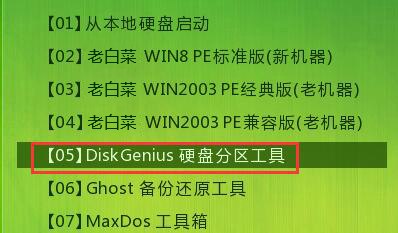
2、打开分区工具,右击“HD128”,在弹出的选择菜单中选择“删除所有分区”,注意:此操作将清除所有硬盘的数据,请确保重要的文件已经备份!然后在弹出的窗口中选择“确定”,完成后请点击左上角的“保存更改”。
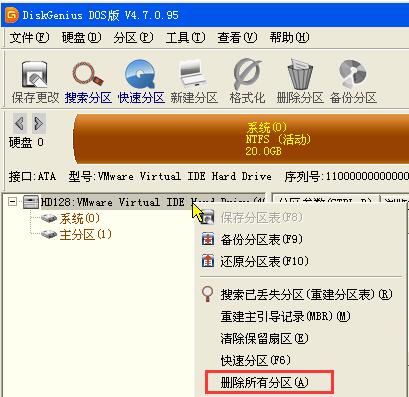
3、再次右击“HD128”,找到并选中“快速分区”。
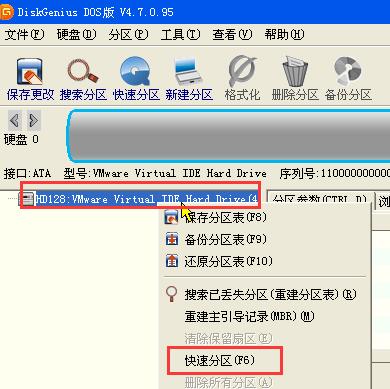
4、在弹出来的设置窗口中,我们只需要设置分区的数量、大小以及卷标即可,其他设置均为默认,然后“确定”,等待格式化分区完成,如果发现分区后盘符是乱的,请重新分配盘符即可,方法为右键需要重新分配盘符的分区,在菜单中选择“重新指派盘符”,完成后,点击左上角“保存更改”,退出,分区完成。
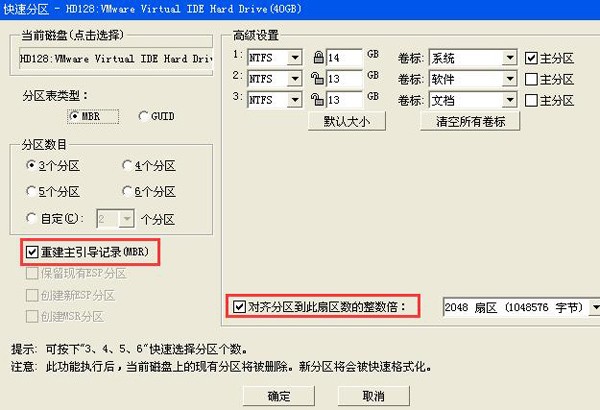
diskgenius工具是非常好用的系统分区工具,如果你还不懂得diskgenius如何分区,就赶快来学习这篇教程吧。
推荐阅读
"微星gs63 8re-001cn笔记本怎么使用u装机u盘启动盘安装win8系统"
- 三星350xaa笔记本如何使用u装机u盘启动盘安装win7系统 2021-07-30
- 惠普pavilion x360 13-u000笔记本怎么使用u装机u盘启动盘安装win7系统 2021-07-29
- 神舟优雅x5笔记本怎么使用u装机u盘启动盘安装win10系统 2021-07-29
- 惠普envy x2 12-g018nr笔记本怎么使用u装机u盘启动盘安装win8系统 2021-07-29
机械革命深海幽灵z1笔记本怎么使用u装机u盘启动盘安装win7系统
- 海尔简爱 1406w笔记本如何使用u装机u盘启动盘安装win7系统 2021-07-27
- 墨舞tx40笔记本如何使用u装机u盘启动盘安装win10系统 2021-07-27
- 联想ideapad 500s-15-ifi笔记本如何使用u装机u盘启动盘安装win8系统 2021-07-27
- 中柏ezbook s4笔记本怎么使用u装机u盘启动盘安装win10系统 2021-07-26
u装机下载
更多-
 u装机怎样一键制作u盘启动盘
u装机怎样一键制作u盘启动盘软件大小:358 MB
-
 u装机超级u盘启动制作工具UEFI版7.3下载
u装机超级u盘启动制作工具UEFI版7.3下载软件大小:490 MB
-
 u装机一键u盘装ghost XP系统详细图文教程
u装机一键u盘装ghost XP系统详细图文教程软件大小:358 MB
-
 u装机装机工具在线安装工具下载
u装机装机工具在线安装工具下载软件大小:3.03 MB










